Task1.创建横梁简化模型
2025年09月26日
Task1.创建横梁简化模型
Step1.将工作目录设置至D:\creo2.2\work\ch13\ch13.04,然后新建一个零件模型,命名为beam_analysis。
Step2.创建基准点。在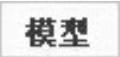 功能选项卡的
功能选项卡的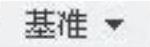 区域中选择
区域中选择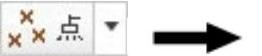
 命令。系统弹出“基准点”对话框。选取坐标系CSYS1。在“基准点”对话框中单击
命令。系统弹出“基准点”对话框。选取坐标系CSYS1。在“基准点”对话框中单击 下面的方格,则该方格中显示出PNT0;分别在
下面的方格,则该方格中显示出PNT0;分别在 、
、 和
和 下的方格中输入坐标值0、0和0。以同样的方法创建点PNT1和PNT2,其坐标值如图13.4.2所示。
下的方格中输入坐标值0、0和0。以同样的方法创建点PNT1和PNT2,其坐标值如图13.4.2所示。
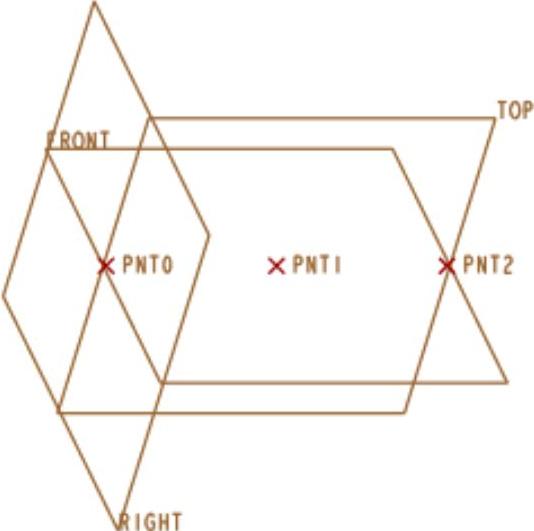
图13.4.2 创建基准点
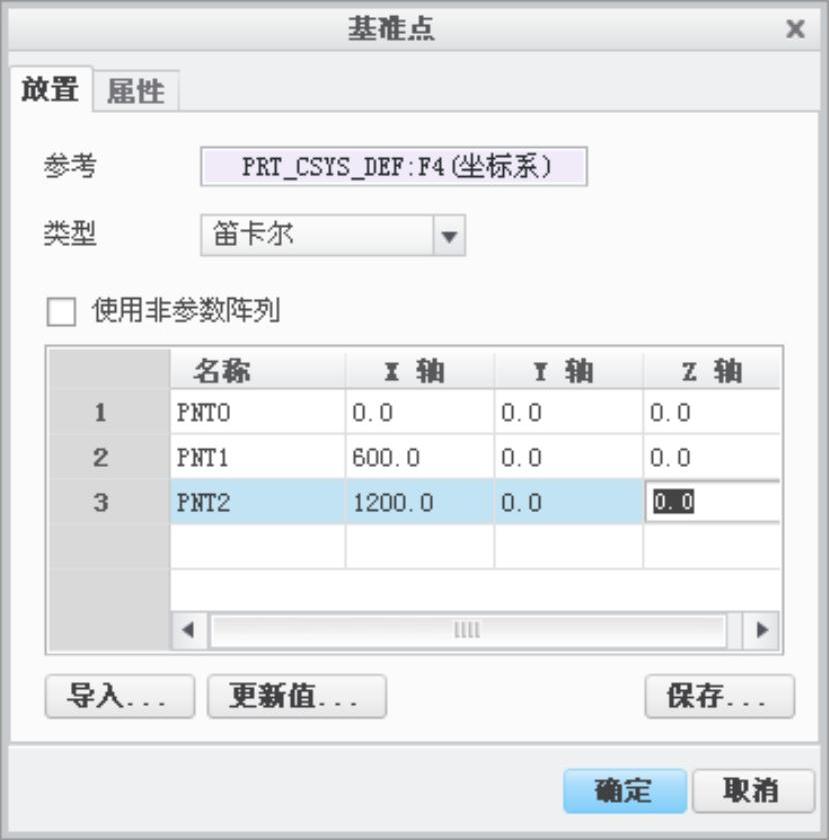
图13.4.3 “基准点”对话框
Step3.创建图13.4.4所示的曲线1。在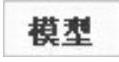 功能选项卡
功能选项卡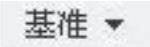 下拉菜单中选择
下拉菜单中选择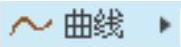

 命令,选择Step2步骤创建的PNT0和PNT1为经过点。
命令,选择Step2步骤创建的PNT0和PNT1为经过点。
Step4.参照Step3步骤,选择PNT1和PNT2为经过点,创建图13.4.5所示的曲线2。
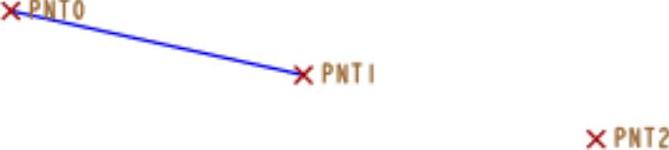
图13.4.4 创建曲线1
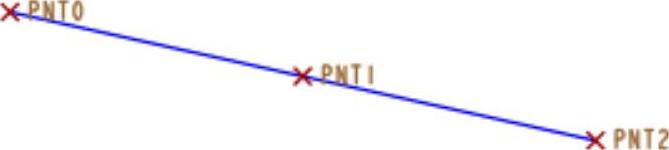
图13.4.5 创建曲线2
